

如何使用Allegro PCB Editor进行拼版加工数据输出
描述
在整个 PCB 设计结束后,电路板需要在 SMT 贴片流水线上安装元器件。每个 SMT 加工工厂会根据流水线的加工要求,对电路板的合适尺寸做出规定。如果电路板尺寸过小或过大,流水线上固定电路板的工装将无法固定。那么,如果电路板本身尺寸小于工厂规定的尺寸怎么办?这就需要对电路板进行拼板,将多个电路板拼成一整块。拼板对于高速贴片机和波峰焊都能显著提高效率。拼板主要是为了主要是减少材料的浪费,提高生产效率。
Cadence从SPB17.4版本开始,将Fab Panelization Tool作为PCB Editor的基本功能,让设计师们,在完成了单板设计后,很方便地在Allegro PCB Editor环境中,快速实现混合拼版设计,以优化制造过程。
前面两期我们向大家介绍了单板拼版及混合拼版的设计,本文将介绍拼版完成后加工数据及输出丝印的方法。
在进行拼版设计时,系统会自动生成新的Netlist和Refdes,保证拼版数据不会发生冲突,系统会对每一个模块定义一个新的属性Panel ID,作为模块实体的标识符。实体化模块的处理过程,将新的属性Panel ID作为Logic(网络和器件)的前缀来定义新的名称。
在完成拼版设计后,对定义Artwork时,就不能再使用单板设计所使用的Refdes-Silkscreen中的信息,而是需要使用系统新创建的信息层PACKAGE GEOMETRY- Pnl_Refdes。在拼版之后输出丝印时需要注意,要选择Panel Refdes,Top或者Bottom,如果是设置顶层就选Pnl_Refdes_Top:
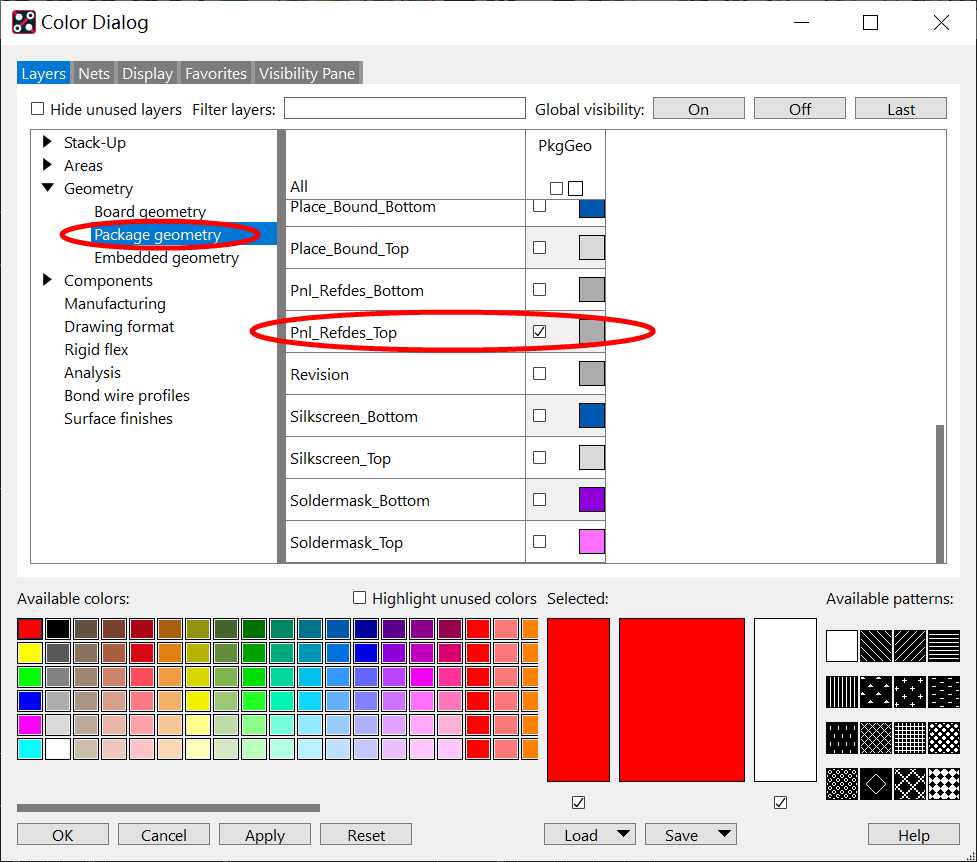
如果是设置底层就选Pnl_Refdes_Bottom:
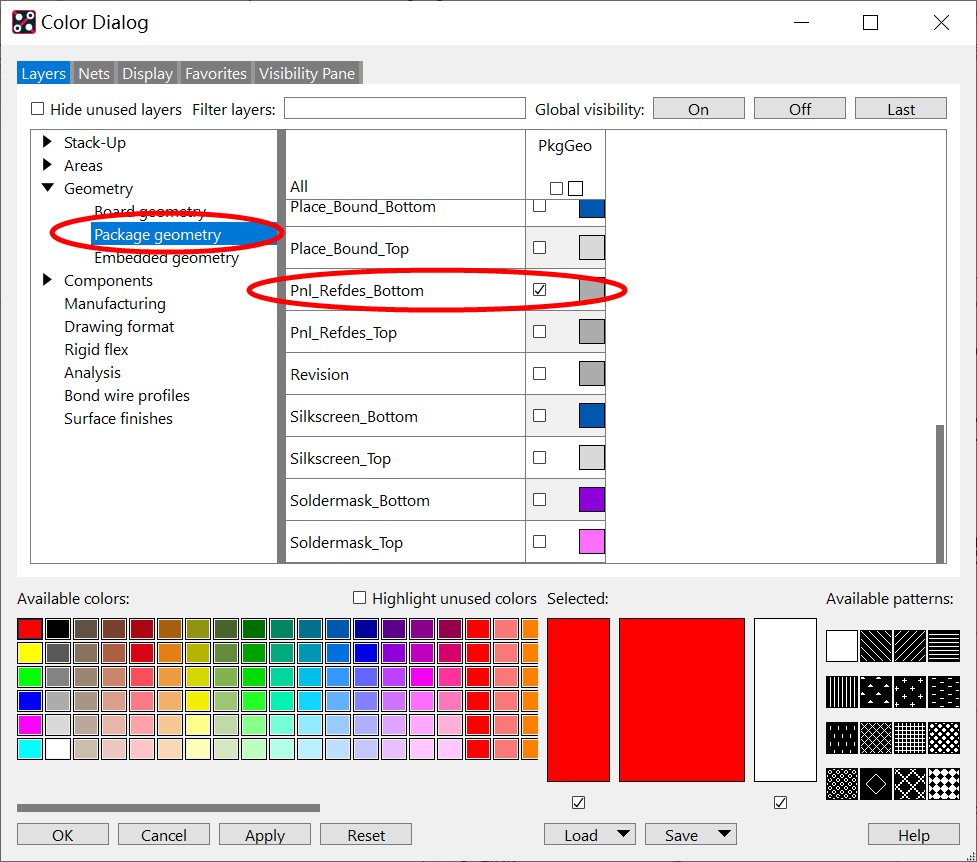
现在我们开始进行丝印层输出数据设置:
01
设置顶层丝印
首先需要打开Color设置界面,先关闭所有信息层,再选定需要输出的信息层,对于丝印顶层,我们一般需要包含如下信息层,Package Geometry – Silkscreen_Top、Package Geometry – Pnl_Refdes_Top、Board Geometry – Desige_outline、Board Geometry – Outline。完成选择后,画布上,只显示我们所选择的信息层内容。
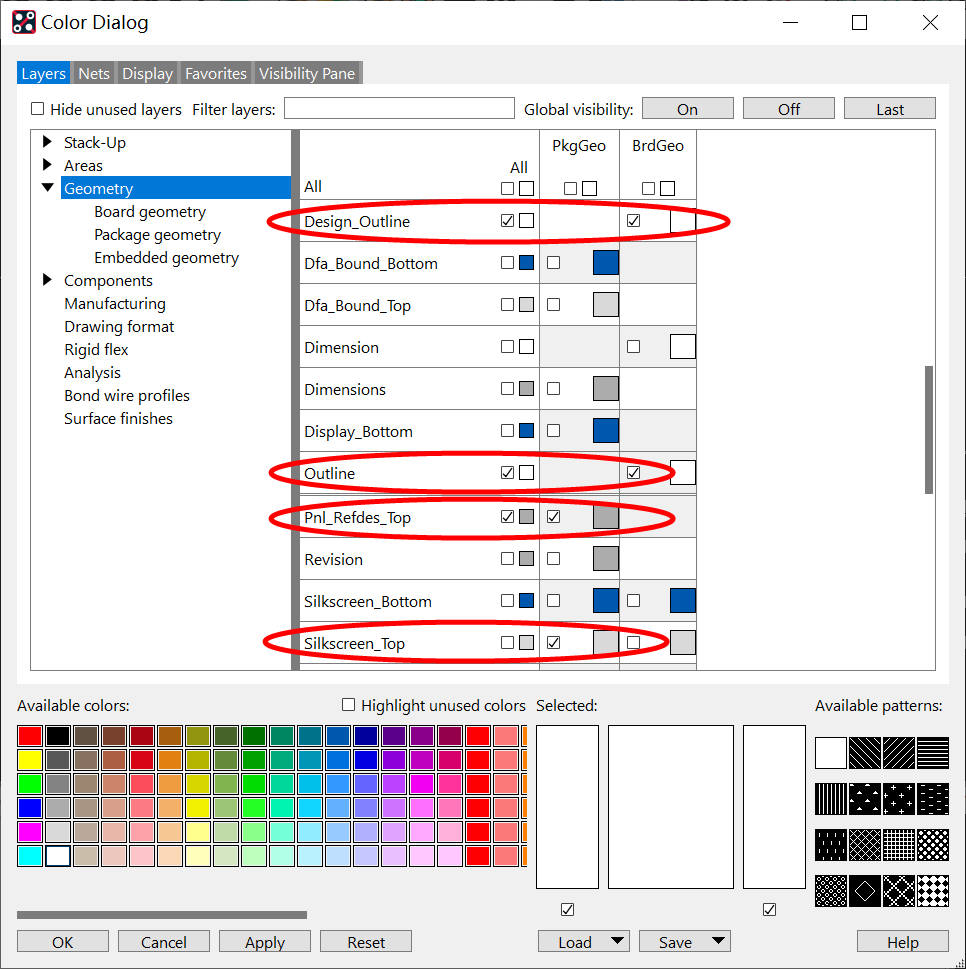
02
设置Artwork
这是打开Manufacturer菜单下的Artwork,在光绘数据区,按鼠标右键点击Add,在名称栏输入Silkscreen_Top,然后点击OK

添加成功后,展开Silkscreen_Top,这时我们可以确认丝印层信息是否与我们选择是一致的:
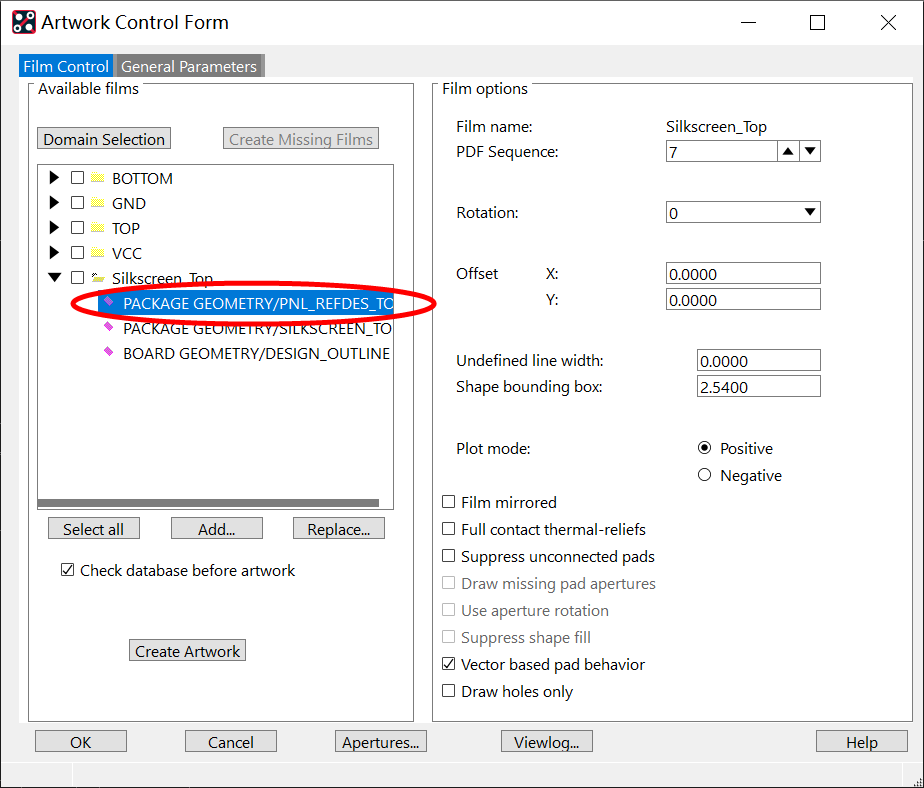
03
设置底层丝印
在完成顶层丝印设置后,再打开Color设置界面,将Top丝印层信息换成Bottom丝印层信息,进行Bottom层丝印数据设置。完成选择后,画布上,只显示我们新选择的信息层内容。
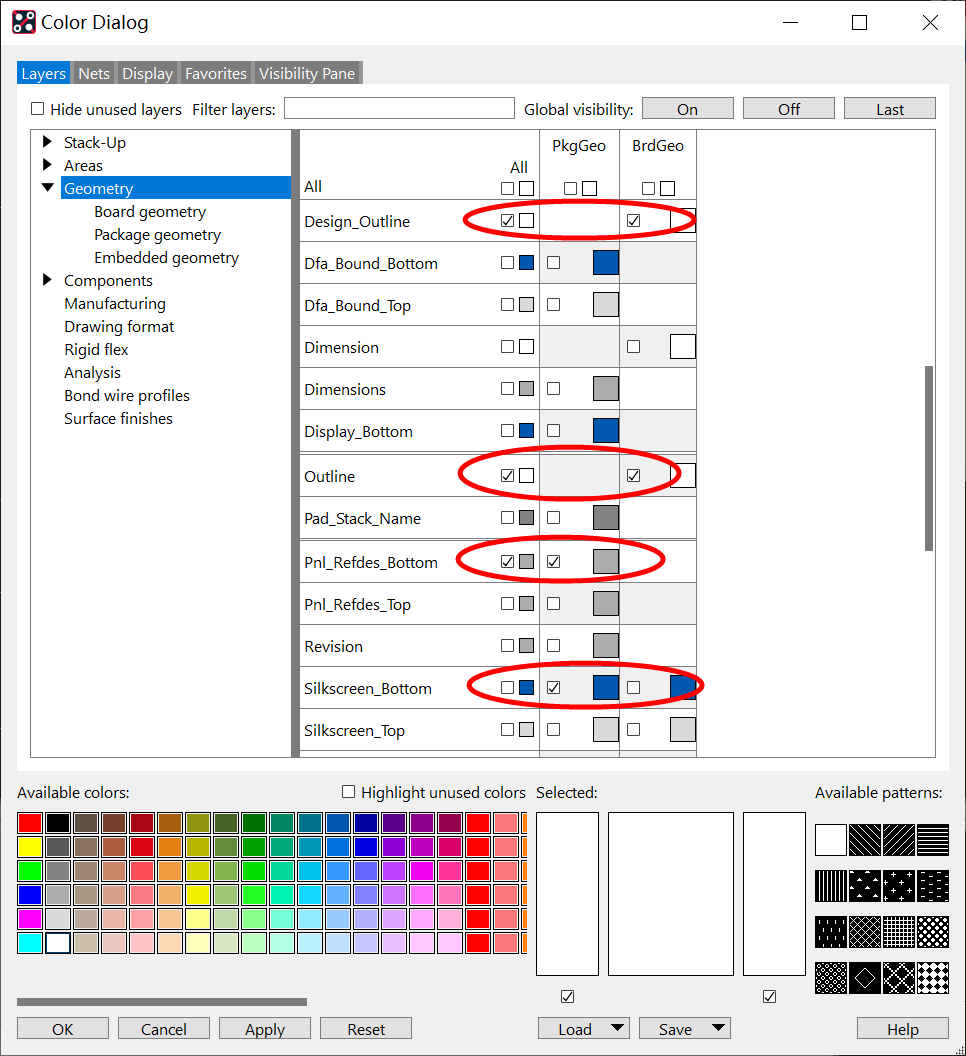
04
设置Artwork
再切换到Artwork设置界面,在光绘数据区,按鼠标右键点击Add,在名称栏输入Silkscreen_Bottom,然后点击OK
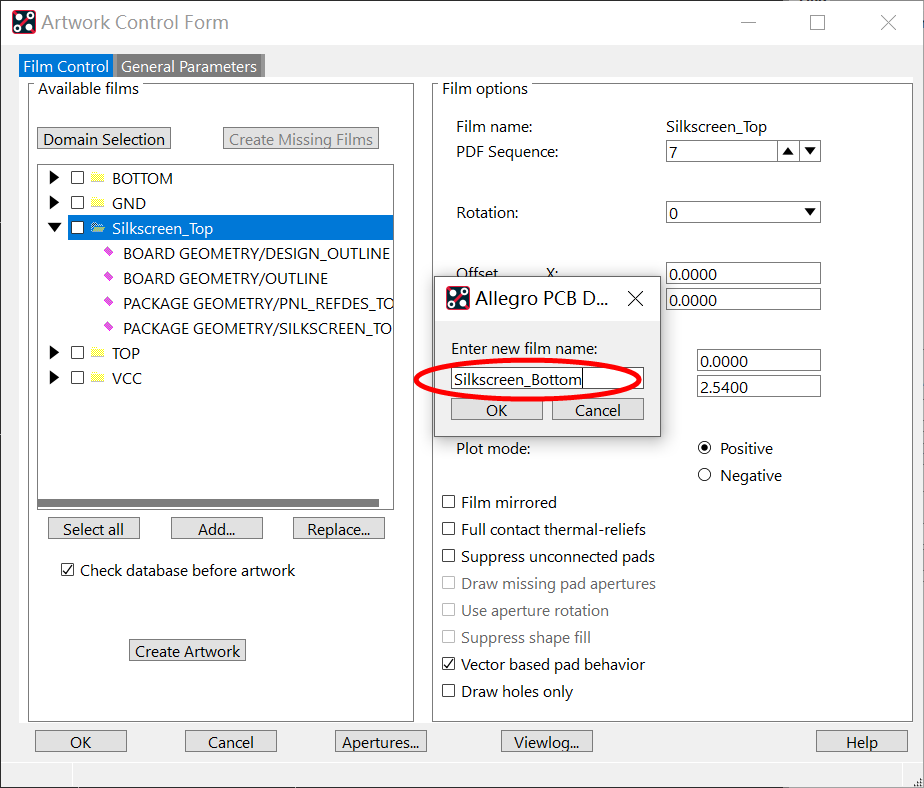
添加成功后,展开Silkscreen_Bottom,这时我们可以确认Bottom丝印层信息是否与我们选择是一致的:
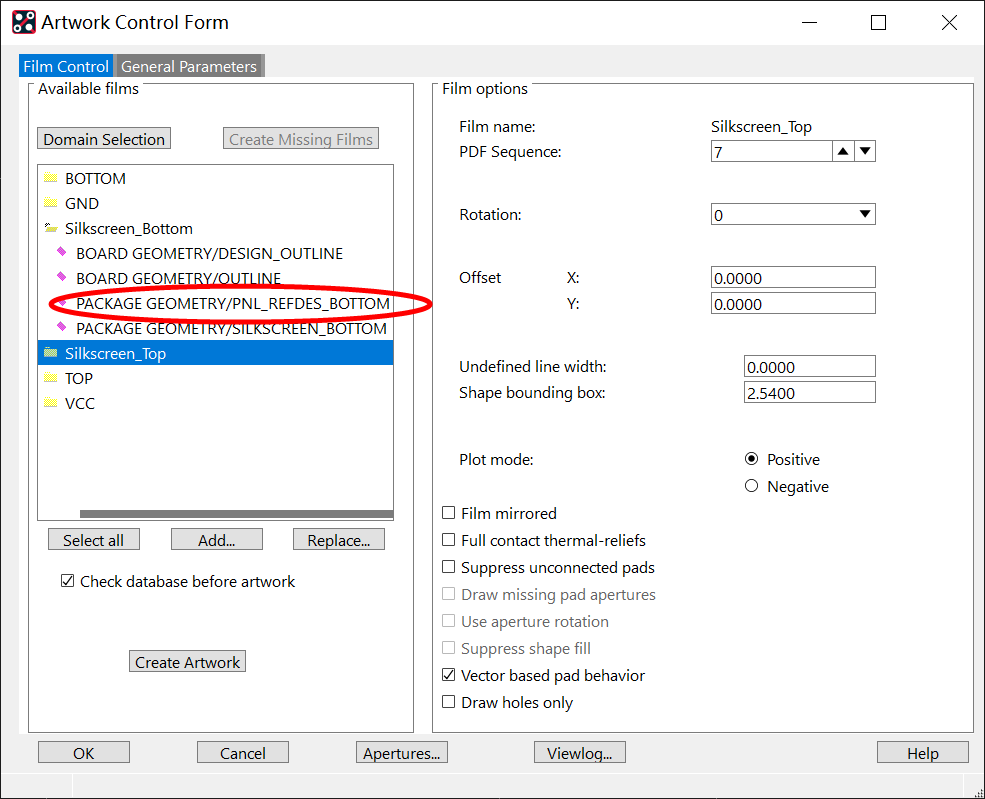
这样我们的底层丝印也就添加成功了,以上就是我们拼版加工数据输出丝印的操作讲解。
-
凡亿Allegro Skill工艺辅助之PCB拼版2025-07-31 4945
-
Allegro PCB Editor实现混合拼版设计2024-03-30 5266
-
Allegro PCB Editor实现单板拼版设计2024-03-23 4398
-
实用PCB拼版攻略,您的拼版合理吗?2023-11-03 1966
-
使用Allegro PCB Editor制作Logo封装2023-06-21 4410
-
啥?PCB拼版对SMT组装有影响!2023-06-13 1597
-
PCB拼版对SMT组装的影响2023-04-07 1933
-
dfm软件拼版后,如何把拼版后的完整的加工厂需要的拼版生产文件gerber导出来2021-01-09 21957
-
allegro中拼版操作流程分享!2019-09-08 20064
-
Allegro PCB Editor 16.2菜单中英文对照资料分享2015-05-20 13070
-
Allegro PCB Editor Win8.1 64位失去响应问题2015-05-19 7923
-
Allegro_PCB_Editor电路板设计教程2013-08-13 3103
-
allegro pcb editor规则设置类别优先顺序2011-11-22 6383
全部0条评论

快来发表一下你的评论吧 !

